
Установлення унікального коду допуску пристрою або пароля
Щоб ніхто, крім вас, не міг використовувати ваші пристрої та отримувати доступ до вашої інформації, установіть унікальний код допуску або пароль, відомий лише вам. Якщо ви користуєтеся пристроєм спільно з іншими людьми або якщо вони знають ваш код допуску чи пароль, вони мають змогу переглядати інформацію на вашому пристрої та пов’язаному обліковому записі Apple і вносити до неї зміни. Якщо ви вважаєте, що ще хтось знає ваш код допуску або пароль вашого пристрою, і хочете встановити пароль або код допуску, які буде відомо тільки вам, ви можете скинути пароль або код допуску в системних параметрах (дивіться інструкції нижче).
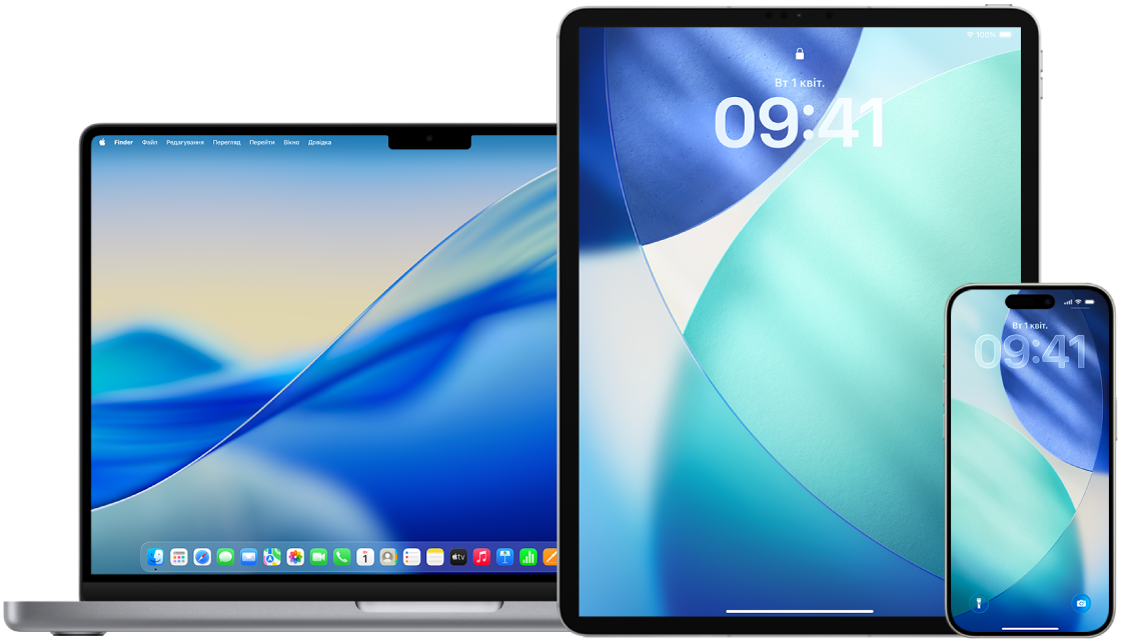
Дізнайтеся, як. Щоб переглянути наведений нижче розділ, виберіть кнопку «плюс» ![]() поряд із його назвою.
поряд із його назвою.
Налаштування коду допуску на iPhone або iPad
Для посилення безпеки налаштуйте код допуску, який потрібно буде вводити для відмикання iPhone чи iPad після ввімкнення пристрою чи виведення його з режиму сну. Установлення коду допуску також вмикає функцію захисту даних, яка шифрує дані вашого iPhone або iPad, щоб доступ до них мали лише ті, хто знає код допуску.
Примітка. Код допуску вашого пристрою не ідентичний паролю облікового запису Apple, який надає доступ до iTunes Store, App Store, Apple Books, iCloud та інших служб Apple.
Перейдіть у Параметри
 , а потім виконайте будь-яку з таких дій:
, а потім виконайте будь-яку з таких дій:На iPhone або iPad з Face ID. Торкніть «Face ID і код допуску», а потім торкніть «Увімкнути код допуску» або «Змінити код допуску».
На iPhone або iPad з кнопкою «Початок». Торкніть «Touch ID і код допуску», а потім торкніть «Увімкнути код допуску» або «Змінити код допуску».
Щоб переглянути параметри створення пароля, торкніть «Параметри коду допуску». За замовчуванням коди допуску містять шість цифр, але варіанти варіюються від найменш безпечного, чотиризначного, до найбільш безпечного (літерно-цифрового).
Як змінити код допуску і позначити попередній код допуску як недійсний на iPhone або iPad
Якщо ви остерігаєтеся, що хтось може мати доступ до вашого коду допуску і хочете захистити свій iPhone, можна змінити код допуску для захисту приватності і зробити попередній код недійсним. Щоб змінити свій код допуску, виконайте наведені нижче дії.
Перейдіть у Параметри
 , а потім виконайте будь-яку з таких дій:
, а потім виконайте будь-яку з таких дій:На iPhone або iPad з Face ID. Торкніть «Face ID і код допуску», а тоді введіть свій код допуску.
На iPhone або iPad з кнопкою «Початок». Торкніть «Touch ID і код допуску», а тоді введіть свій код допуску.
Торкніть «Змінити код допуску» і введіть поточний код допуску.
Для додаткового захисту торкніть «Опції коду допуску», щоб вибрати формат наступного коду допуску.
Серед доступних форматів: чотиризначний цифровий, шестизначний цифровий, власний буквено-числовий або власний числовий код.
Введіть новий код допуску двічі.
Торкніть «Переглянути привілеї доступу» (за наявності), щоб переглянути параметри, які можуть дозволяти постійний доступ до ваших даних навіть після зміни коду допуску. Дивіться розділ Перевірка безпеки для iPhone з iOS 16 або новішою версією.
 ВАЖЛИВО. Після зміни коду допуску в iOS 17 або iPadOS 17 його можна скинути впродовж 72 годин за допомогою старого коду допуску. Це зроблено з метою захисту у разі, якщо ви випадково забудете новий код. Якщо ви хочете повністю деактивувати свій старий код допуску після його зміни, перейдіть у Параметри > Face ID і код допуску (або «Touch ID і код допуску»), а потім торкніть «Анулювати попередній код допуску».
ВАЖЛИВО. Після зміни коду допуску в iOS 17 або iPadOS 17 його можна скинути впродовж 72 годин за допомогою старого коду допуску. Це зроблено з метою захисту у разі, якщо ви випадково забудете новий код. Якщо ви хочете повністю деактивувати свій старий код допуску після його зміни, перейдіть у Параметри > Face ID і код допуску (або «Touch ID і код допуску»), а потім торкніть «Анулювати попередній код допуску».
Зміна паролю для входу на Mac
Якщо ви остерігаєтеся, що хтось може мати доступ до вашого паролю і хочете захистити свій Mac, можна змінити пароль для захисту приватності.
Примітка. Ваш пароль для входу — це пароль, який ви вводите, щоб розблокувати пристрій Mac під час увімкнення або виведення зі сну. Оскільки ви створили його, він може бути таким самим, як і пароль облікового запису Apple, який надає доступ до iTunes Store, App Store, Apple Books, iCloud та інших служб Apple.
Виконайте одну з таких дій:
На Mac з macOS 13 або новішою версією. Виберіть меню Apple
 > Системні параметри, клацніть «Користувачі та групи»
> Системні параметри, клацніть «Користувачі та групи»  на бічній панелі, а потім клацніть
на бічній панелі, а потім клацніть  .
.На Mac з macOS 12 або попередньою версією. Виберіть меню Apple
 > Системні параметри, а потім клацніть «Користувачі та групи»
> Системні параметри, а потім клацніть «Користувачі та групи»  на бічній панелі.
на бічній панелі.
Клацніть «Змінити пароль».
Введіть поточний пароль у поле «Старий пароль».
Введіть новий пароль у поле «Новий пароль», а потім знову введіть його в поле «Підтвердити».
Щоб отримати допомогу у виборі надійного пароля, клацніть
 поряд із полем «Новий пароль».
поряд із полем «Новий пароль».Введіть підказку, яка допоможе запам’ятати пароль.
Підказка з’явиться, якщо ви введете неправильний пароль три рази поспіль або клацнете знак питання в полі для пароля у вікні входу.
Клацніть «Змінити пароль».
Автоматичне замикання пристроїв
Щоб додатково захистити свою приватність, можна налаштувати пристрій, щоб він автоматично замикався за певних умов.
iPhone, iPad. Перейдіть у Параметри > Дисплей і яскравість > Автозамикання, а потім установіть період часу.
Mac. Виберіть меню Apple
 > Системні параметри, клацніть «Замкнений екран»
> Системні параметри, клацніть «Замкнений екран»  на бічній панелі, а потім установіть тривалість.
на бічній панелі, а потім установіть тривалість.Докладніше дивіться в розділі Змінення налаштувань замкненого екрана на Mac у Посібнику користувача Mac.
Apple Watch. Відкрийте програму «Параметри», торкніть «Код допуску», а потім увімкніть або вимкніть параметр «Виявлення руки».
Докладніше дивіться в розділі Автоматичне замкнення в Посібнику користувача Apple Watch.